
Instalowanie systemu Windows XP z dysku flash USB nie działa, korzystałem z wszelkiego rodzaju programów, w tym UltraISO, przygotowuję zestaw dystrybucyjny z systemem operacyjnym, konfiguruję rozruch z dysku flash USB w systemie BIOS, tak jak jest napisane na stronie, a po ponownym uruchomieniu, kreska w lewym górnym rogu miga na czarnym tle ekranu ekran i to wszystko.
Bez podpisu.
Czego po prostu nie zrobiłem, nie mogę zainstalować systemu operacyjnego na moim netbooku, dlaczego właśnie zburzyłem stary, teraz wydaje mi się, że zainstaluj system Windows XP jest to w ogóle niemożliwe z dysku flash, użyłem różnych programów i zasadniczo w początkowej fazie instalacji na czarnym ekranie pojawia się okno z tekstem „plik inf txtsetup.sif uszkodzony lub brakujący, stan 18. Instalacja nie może być kontynuowana. Naciśnij dowolny przycisk, aby wyjść”. Może możesz powiedzieć.Siergiej.
Instalowanie systemu Windows XP z dysku flash USB
Te listy nadeszły i trzeba na nie odpowiedzieć, a poza tym mieliśmy interesujący przypadek w pracy.
- Uwaga: niedawno opublikowano nowy artykuł na naszej stronie - jak zainstalować system Windows XP za pomocą zaktualizowanego programu WinSetupFromUSB 1.3, więc pamiętaj, że jeśli ci się nie uda, możesz się do niego odwołać.
- Potrzebujesz również informacji na temat tworzenia dysku flash z wieloma systemami uruchamiania, zawierającego trzy systemy operacyjne: Windows XP, Windows 7 i Windows 8!
- Pamięć flash USB musi być podłączona do portu USB 2.0, ponieważ Windows XP nie obsługuje USB 3.0 (porty są zwykle zacienione na niebiesko).

Facet kupił netbooka od naszej firmy, zwłaszcza bez systemu operacyjnego, mówią, że jest tańszy i tak jest. Dokonując zakupu, zasugerował, że może korzystać z dowolnego systemu Windows w Internecie i zainstalować go z dysku flash na dowolnym komputerze. Dla was, drodzy przyjaciele, tłumaczę (pobierz w Internecie dowolny system operacyjny i zainstaluj go sam). Wziąłem zakup i wyszedłem. Są tacy rzemieślnicy, nic nie mówię, ale nie musiałem zalewać (rozrzucać słowa).
Przyjeżdża za dwa dni, jego oczy są zaczerwienione, prawdopodobnie nie spał, zainstalował Windows - podpowiedział mój kolega. Facet nie był już tak pewny siebie i powiedział, że nie może zainstalować systemu Windows XP z dysku flash, prawdopodobnie wadliwego netbooka, mamy dobry zespół, zaczęli pytać, jakich programów używał, okazało się, że jest ich wiele. Zasugerowali, że przede wszystkim musisz użyć licencjonowanej wersji systemu Windows i przygotować program dystrybucyjny PE Builder. Ten program jest bardzo dobry, nie mam nic do powiedzenia, sam go używam, tylko nasz klient będzie miał problem z tym. Opuściliśmy sytuację inaczej i uwierzcie mi, metoda przetestowana więcej niż jeden raz, nasz artykuł także o nim.
Przede wszystkim musisz oczywiście używać oryginalnych wersji MSDN systemu Windows XP z dodatkiem SP3, nie zmienianych przez nikogo. Jedyne, co można zmienić, to zintegrować sterownik Sata ze złożeniem (przeczytaj nasz artykuł Zintegrowanie sterowników Sata w dystrybucji) i ponownie powtarzam, lepiej zrobić to wszystko sam.
- Uwaga: Musisz spojrzeć na parametr SATA Configure w BIOSie, możliwe wartości to: Standard IDE, RAID, AHCI, jeśli masz nowoczesny IDE / SATA IDE, możesz pominąć dygresję dzięki integracji sterowników kontrolera AHCI, ale jeśli AHCI, przeczytaj dalej.
Integracja sterowników Sata z dystrybucją systemu Windows XP jest konieczna, jeśli masz dość nowego netbooka, którego płyta główna ma kontroler Intel AHCI. AMD, Intel, JMicron, Marvell itp..
- Uwaga: jeśli przygotujesz się do zbudowania systemu Windows XP bez sterowników dla kontrolerów AHCI, zobaczysz komunikat o błędzie na samym początku instalacji systemu operacyjnego.
Po drugie, mam oryginalny obraz systemu Windows XP, ale przed jego użyciem muszę zintegrować z nim sterowniki kontrolera AHCI. Obecnie na wszystkich płytach głównych z kontrolerem dysku twardego SATA II i SATA III (dotyczy komputerów stacjonarnych i laptopów) zastosowano nowoczesną technologię dysków twardych AHCI. Ta technologia została wynaleziona znacznie później niż sam Windows XP, co oznacza, że w oryginalnej dystrybucji XP nie ma specjalnych sterowników dla kontrolerów AHCI, takie sterowniki są tylko w Windows 7. Podczas instalacji Windows XP na nowym komputerze obudowa kończy się na niebieskim ekranie lub instalator XP nie zobaczy dysku twardego . Co robić?
Zanim spróbujesz zainstaluj system Windows XP z dysku flash potrzeba:
Jestem za pierwszą opcją - Zintegruj sterowniki kontrolerów AHCI z zespołem Windows XP, wyobraź sobie sytuację, w twojej jednostce systemowej są dwa dyski twarde, jeden z systemem Windows 7 lub Windows 8, a drugi to Windows XP. System Windows 7 lub Windows 8 został zainstalowany na każdym z włączonym AHCI i Windows XP z włączonym IDE. Tak więc pracowałeś w systemie Windows 8, następnie potrzebowałeś systemu Windows XP, uruchomiłeś ponownie, wejdź do systemu UEFI BIOS i włącz stary tryb IDE, w przeciwnym razie system Windows XP nie uruchomi się i zawiesi się na niebieskim ekranie z błędem STOP 0x0000007B, a następnie przejdzie do systemu Windows 8 ponownie musisz przejść do UEFI BIOS i włączyć tryb AHCI i tak stale, jak mówią - musisz. Integrujemy sterownik AHCI ze złożeniem systemu Windows XP, a w BIOS-ie UEFI zmienimy rozruch tylko z dysku twardego, którego potrzebujemy przy zainstalowanym systemie Windows XP lub Windows 8.
Integracja sterowników kontrolera AHCI z kompilacją systemu Windows XP
Przede wszystkim bierzemy płytę CD z systemem Windows XP, a może masz obraz systemu Windows XP.
Utwórz folder na pulpicie i nazwij go Windows XP, a następnie wszystkie pliki z dysku CD z Windows XP, skopiuj do tego folderu. Jeśli masz obraz ISO systemu Windows XP, otwórz go za pomocą bezpłatnego (do użytku osobistego) programu DAEMON Tools Lite 4, a także skopiuj wszystkie pliki dystrybucyjne do folderu o nazwie Windows XP. Wszystko gotowe.
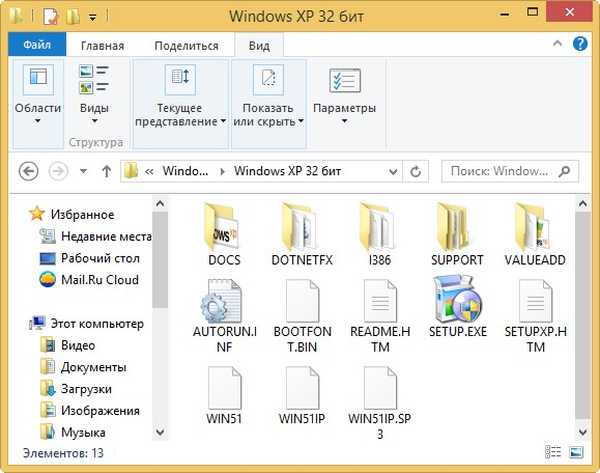
Przejdź do oszone.net, link
http://forum.oszone.net/thread-135321.html
zarejestruj się tam i pobierz archiwum MassStor ze sterownikami dla wszystkich najpopularniejszych kontrolerów AHCI: Intel, AMD, JMicron, Marvell, nForce, SiS i VIA. Jeśli masz 32-bitowy system operacyjny, który w większości przypadków pobiera odpowiedni pakiet MassStor_x86_12.9.18.rar, jeśli jest 64-bitowy, to inny MassStor_x64_12.9.18.rar. Pobrałem.
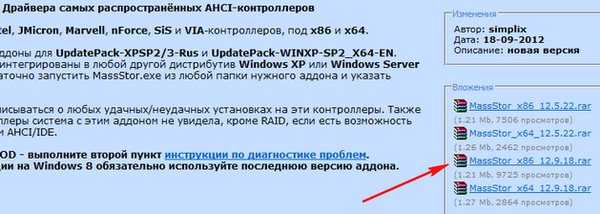
Rozpakuj archiwum MassStor_x86_12.9.18.rar i uruchom plik MassStor.exe,

Otwiera się okno Eksploratora, w którym należy określić folder z plikami Windows XP i kliknąć OK.
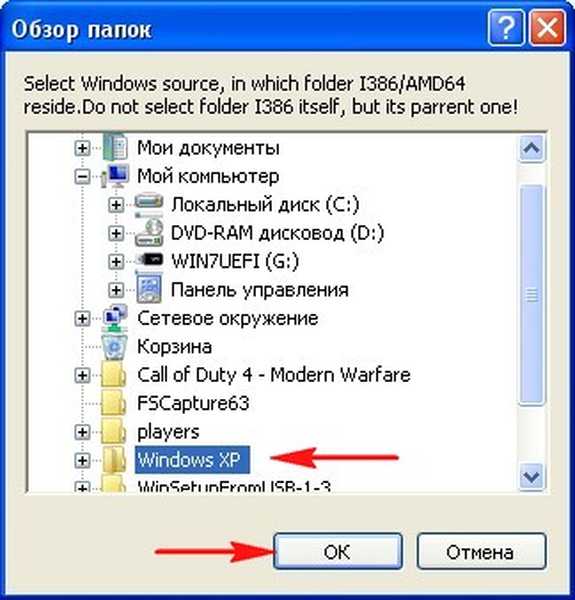
Integracja sterowników SATA zajmuje kilka sekund, kliknij OK.

Tworzenie rozruchowego dysku flash USB Windows XP
Przejdź do oficjalnej strony programu WinSetupFromUSB
Wybierz WinSetupFromUSB1.3.exe (22 MB).
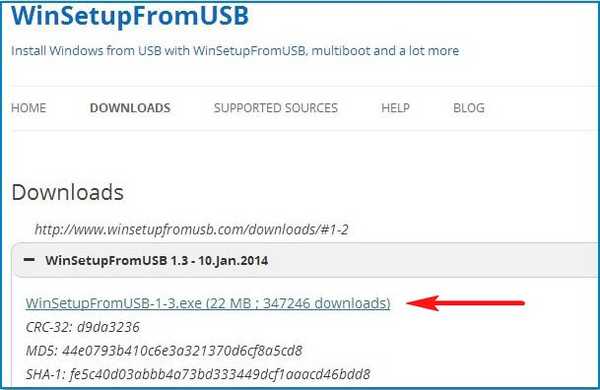
Pobierz, rozpakuj i uruchom nasz program. Jestem w 64-bitowym systemie operacyjnym Windows 8. Nasz program WinSetupFromUSB może działać zarówno w 32-bitowych systemach operacyjnych, jak i 64-bitowych systemach operacyjnych. Aby uruchomić program WinSetupFromUSB w 64-bitowym programie Windows 8, kliknij dwukrotnie plik WinSetupFromUSB_1-3_x64.exe.
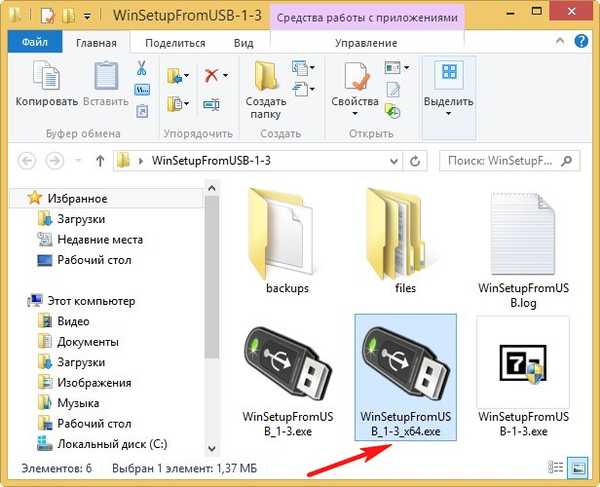
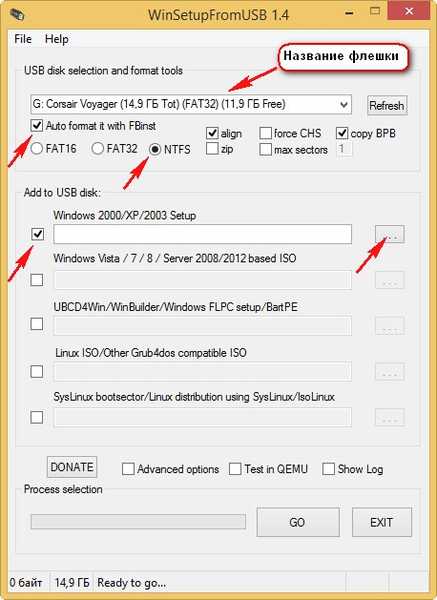
W Eksploratorze musisz określić wstępnie przygotowany folder z plikami dystrybucyjnymi systemu Windows XP o 32 bitach.
Jeśli masz dysk instalacyjny z systemem Windows XP 32, otwórz go i skopiuj wszystkie zawarte w nim pliki do folderu i nazwij go na przykład Windows XP. Jeśli masz obraz ISO XP, otwórz go, na przykład, w bezpłatnym (do użytku osobistego) programie DAEMON Tools Lite 4, a także skopiuj wszystkie pliki dystrybucyjne systemu Windows XP do folderu.
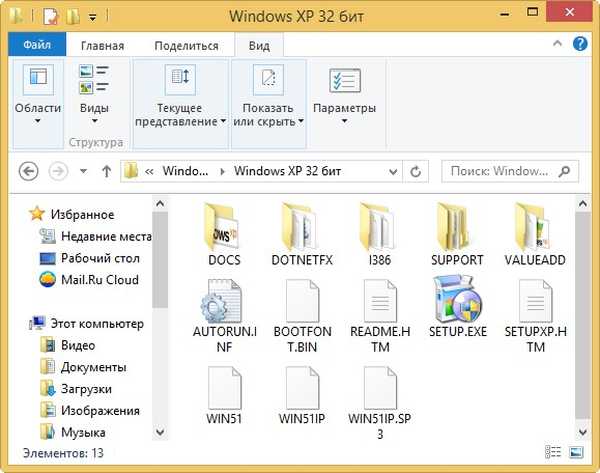
Tak więc, folder ze wskazanymi plikami 32-bitowymi Windows XP, kliknij OK.
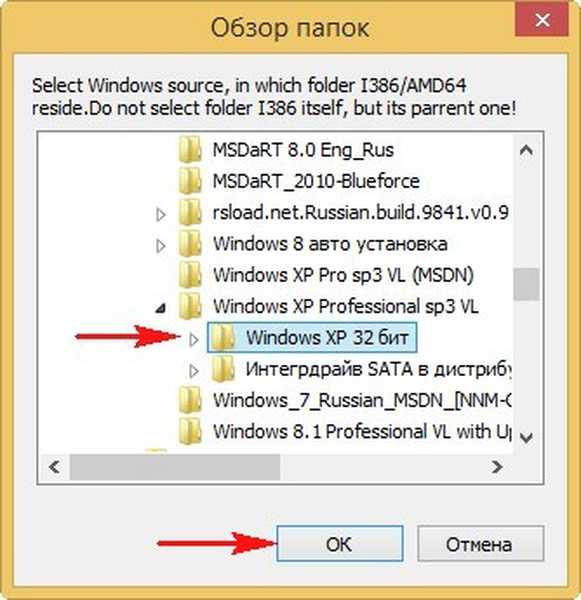
Akceptujemy umowę licencyjną.
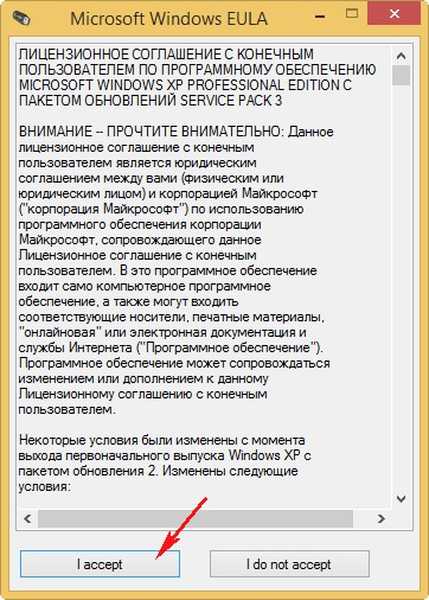
Naciśnij przycisk GO
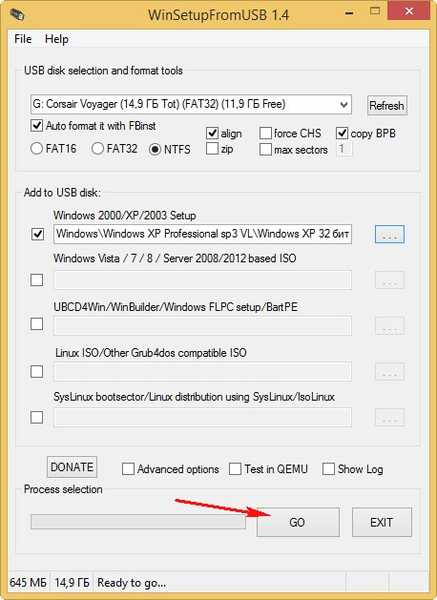
Tak
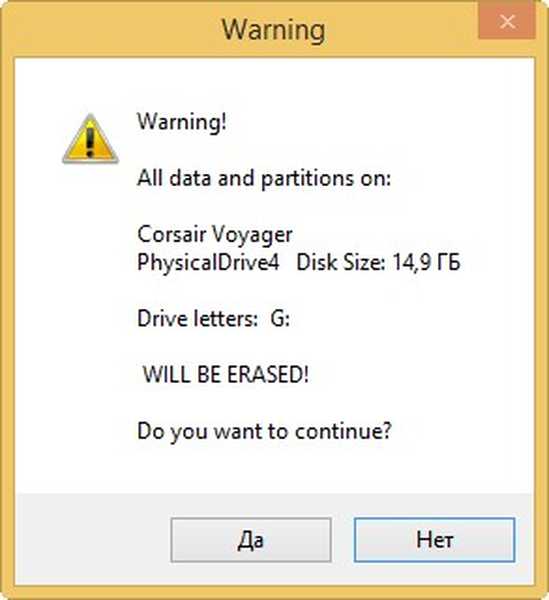
Tak
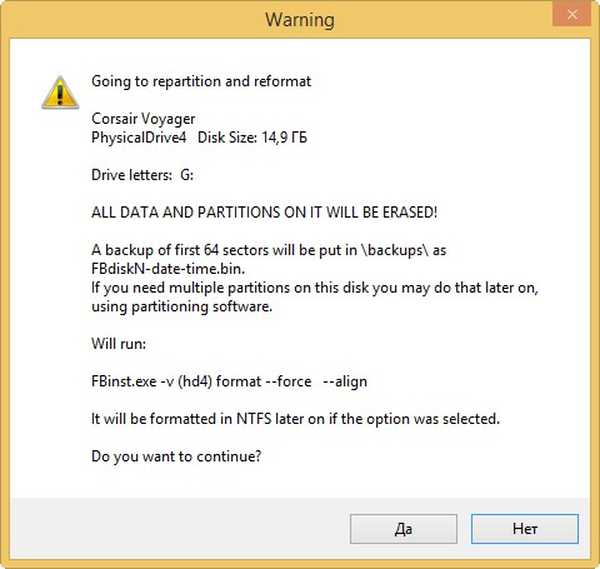
i rozpoczyna się pierwsza faza tworzenia naszego dysku flash, który kończy się sukcesem.
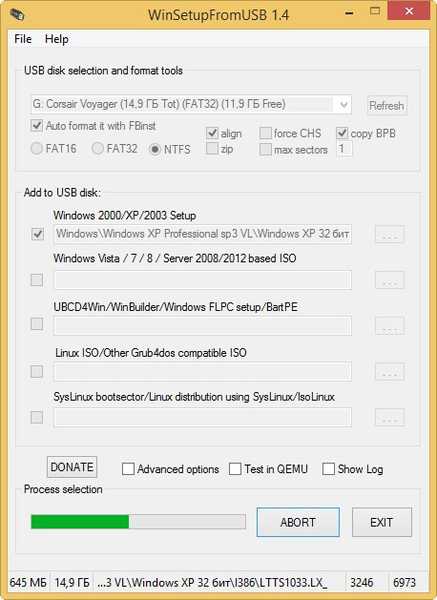
Okej Rozruchowy system Windows XP gotowy na 32-bitowy.
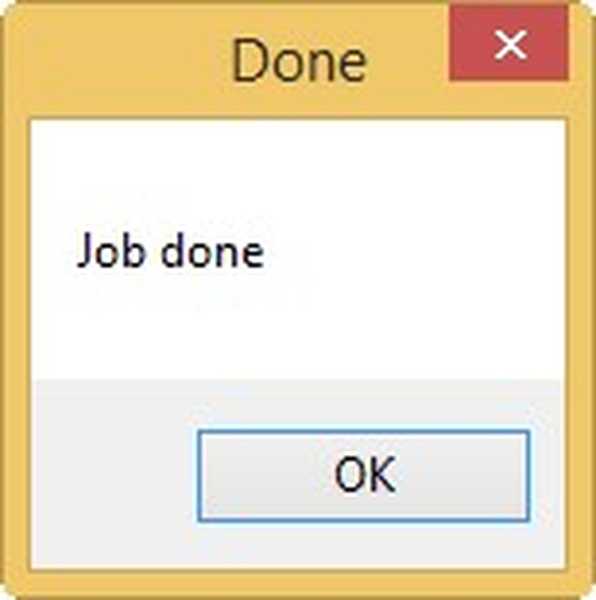
Jeśli teraz usuniesz dysk flash USB z portu USB komputera, użyj bezpiecznego usuwania urządzenia, tak jak ja.
 Możemy usunąć nasz dysk flash
Możemy usunąć nasz dysk flash  Wystąpił ten sam błąd, nie jesteś sam "plik inf txtsetup.sif inf jest uszkodzony lub go brakuje, stan 18. Instalacja nie może być kontynuowana. Naciśnij dowolny przycisk, aby wyjść" możemy uzyskać podczas korzystania z programu UltraISO, dobrze jest zainstalować z nim Windows 7.
Wystąpił ten sam błąd, nie jesteś sam "plik inf txtsetup.sif inf jest uszkodzony lub go brakuje, stan 18. Instalacja nie może być kontynuowana. Naciśnij dowolny przycisk, aby wyjść" możemy uzyskać podczas korzystania z programu UltraISO, dobrze jest zainstalować z nim Windows 7.  Następnie włóż drżące i mokre ręce z podniecenia, nasz dysk flash USB do portu USB naszego komputera, laptopa i netbooka, a następnie, jeśli nie wiemy, jak ustawić rozruch z dysku flash USB, czytamy: Jak umieścić boot z dysku flash USB, a następnie Uruchom z dysku flash USB w systemie BIOS.
Następnie włóż drżące i mokre ręce z podniecenia, nasz dysk flash USB do portu USB naszego komputera, laptopa i netbooka, a następnie, jeśli nie wiemy, jak ustawić rozruch z dysku flash USB, czytamy: Jak umieścić boot z dysku flash USB, a następnie Uruchom z dysku flash USB w systemie BIOS.  Cóż, w porządku, w BIOS-ie ustawili wszystko poprawnie, uruchamiamy ponownie komputer i widzimy okno rozruchowe Grub4Dos, i mówi o nim Instalator Windows 2000 / XP / 2003, nie dotykamy niczego,
Cóż, w porządku, w BIOS-ie ustawili wszystko poprawnie, uruchamiamy ponownie komputer i widzimy okno rozruchowe Grub4Dos, i mówi o nim Instalator Windows 2000 / XP / 2003, nie dotykamy niczego, 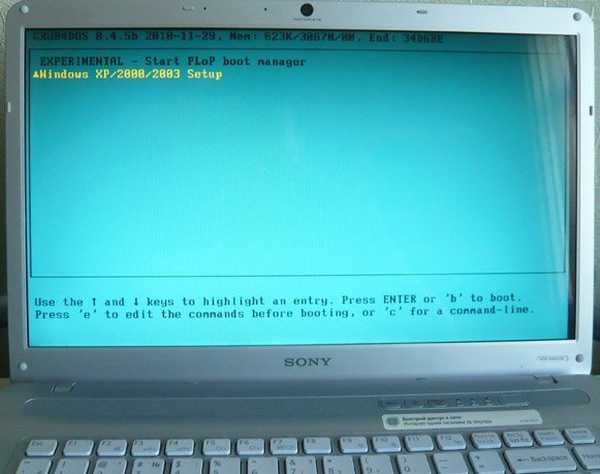 minęło dziesięć sekund, pojawia się kolejne okno Pierwsza część instalacji dodatku SP3 dla systemu Windows XP Professional z części 0, tutaj też nie trzeba nic zmieniać, minęło dziesięć sekund i rozpoczyna się proces instalacji systemu Windows XP.
minęło dziesięć sekund, pojawia się kolejne okno Pierwsza część instalacji dodatku SP3 dla systemu Windows XP Professional z części 0, tutaj też nie trzeba nic zmieniać, minęło dziesięć sekund i rozpoczyna się proces instalacji systemu Windows XP. 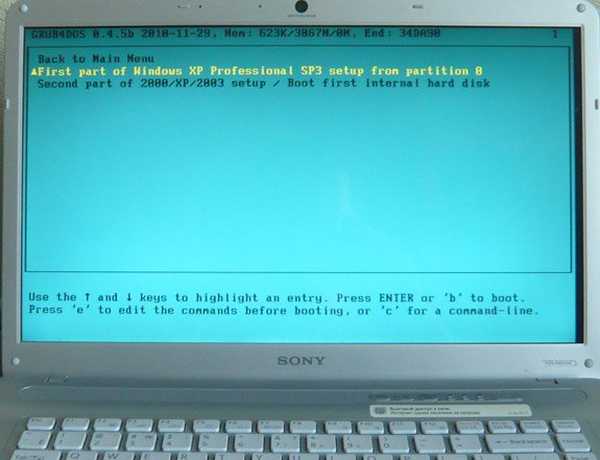 Uwaga: bardzo rzadko zdarza się, że w drugim oknie zamiast pierwszej części instalacji systemu Windows XP Professional SP3 z części 0 ustawiono drugą część konfiguracji 2000 / XP / 2003 / rozruch pierwszego wewnętrznego dysku twardego, należy zwrócić na to uwagę za pomocą strzałek na klawiaturze, ustaw w razie potrzeby i naciśnij Enter, ponieważ jest za wcześnie, aby uruchomić komputer z dysku twardego. Ponadto, podobnie jak w przypadku typowej instalacji systemu Windows XP, możesz przeczytać Instalowanie systemu Windows XP, ale jedno, ale po pierwszej fazie instalacji i ponownym uruchomieniu ponownie zobaczysz te dwa zielone okna Grub4Dos, komputer powinien automatycznie przejść do drugiej fazy, nie musisz niczego zmieniać, ale czasami w drugim oknie należy ustawić ręcznie, teraz Druga część konfiguracji 2000 / XP / 2003 / Uruchom pierwszy wewnętrzny dysk twardy. Drugi etap instalacji systemu Windows XP, pobieranie odbywa się z prawie zainstalowanego systemu operacyjnego, który znajduje się na dysku twardym.
Uwaga: bardzo rzadko zdarza się, że w drugim oknie zamiast pierwszej części instalacji systemu Windows XP Professional SP3 z części 0 ustawiono drugą część konfiguracji 2000 / XP / 2003 / rozruch pierwszego wewnętrznego dysku twardego, należy zwrócić na to uwagę za pomocą strzałek na klawiaturze, ustaw w razie potrzeby i naciśnij Enter, ponieważ jest za wcześnie, aby uruchomić komputer z dysku twardego. Ponadto, podobnie jak w przypadku typowej instalacji systemu Windows XP, możesz przeczytać Instalowanie systemu Windows XP, ale jedno, ale po pierwszej fazie instalacji i ponownym uruchomieniu ponownie zobaczysz te dwa zielone okna Grub4Dos, komputer powinien automatycznie przejść do drugiej fazy, nie musisz niczego zmieniać, ale czasami w drugim oknie należy ustawić ręcznie, teraz Druga część konfiguracji 2000 / XP / 2003 / Uruchom pierwszy wewnętrzny dysk twardy. Drugi etap instalacji systemu Windows XP, pobieranie odbywa się z prawie zainstalowanego systemu operacyjnego, który znajduje się na dysku twardym.Zasadniczo to jest to. Powodzenia.
Tagi dla artykułu: Windows XP Zainstaluj Windows Flash











